|
Wir fangen an
Materialeigenschaften: VG-Farbe auf: weiß HG-Farbe auf schwarz
- VG-Farbe auf Farbverlauf und wähle:
''@nn_101211_GR_HNY_tdstudio''/ Mit diesen Einstellungen
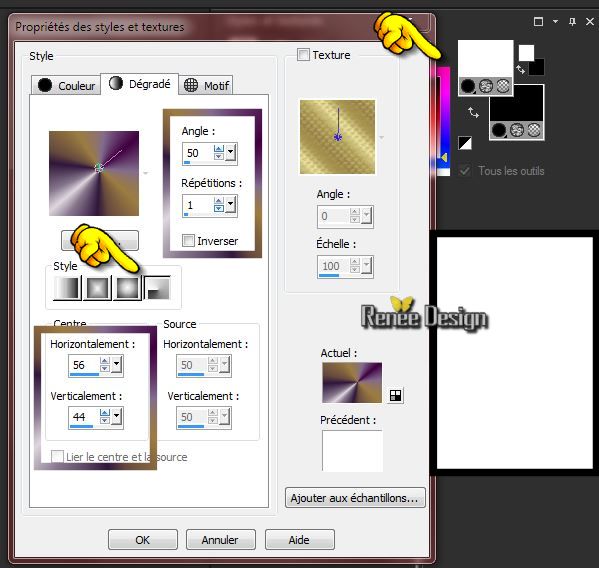 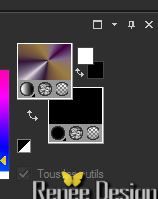
1. Datei: Öffne eine neues Transparentes Bild:995
x 615 pixels transparente/ Aktivieren Sie Ihr Farbverlaufswerkzeug: fülle die Ebene mit dem Farbverlauf
2. Anpassen-Bildschärfe verringern- Gaußscher Weichzeichner: Bereich: 25
3. Effekte- Plugins Unlimited 2.0 -
Deformation- Explosive Blur
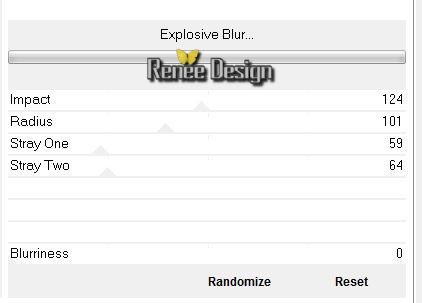
4. Effekte- Kanteneffekte- Nachzeignen
5. Effekte- Verzerrungseffekte- Wirbel auf 385
6. Auswahl- Auswahl laden/speichern - Auswahl laden aus Datei und wähle Auswahl: ''algalad_1"
7. Anpassen-Bildschärfe verringern- Gaußscher Weichzeichner: Bereich: 9
8. Auswahl- In Ebene umwandeln
Auswahl- aufheben
9. Aktivieren Sie die unterste Ebene der Ebenenpalette(Raster1)
10. Effekte- Plugins Unlimited 2.0
- Colorize- Sabers hardilight Pixelize
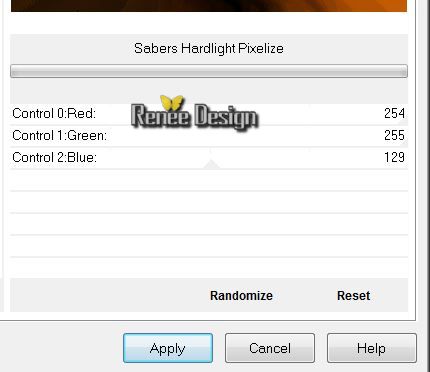
Aktivieren Sie die oberste Ebene der Ebenenpalette (Umgewandelte Auswahl)
11. Effekte- Reflextionseffekte-Spiegelrotation mit diesen Einstellungen
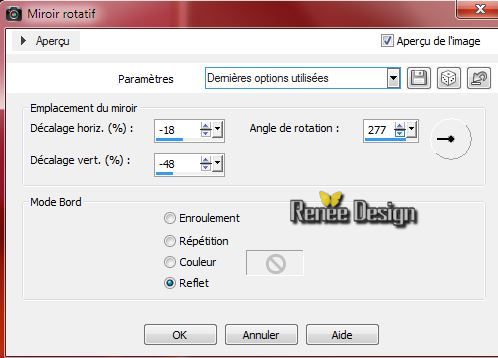
12. Ebenen-Duplizieren-Bild Vertikal spiegeln
13. Ebenen- Einbinden- Nach unten zusammenfassen- Ebenenpalette: stelle den Mischmodus auf "Helligkeit "
14. Effekte-Bildeffekte-Nahtloses Kacheln /Standard
- Eigenschaften Vordergrund: VG-Farbe auf: #f09558
15. Erstellen Sie ein Vordergrund-Hintergrund Farbverlauf (Linear) mit diesen Einstellungen
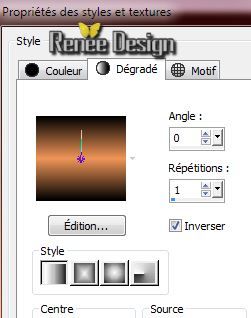
16. Ebenen- Neue Rasterebene/ Aktivieren Sie Ihr Farbverlaufswerkzeug: fülle die Ebene mit dem Farbverlauf
17. Effekte-Bildeffekte-Nahtloses Kacheln mit diesen Einstellungen
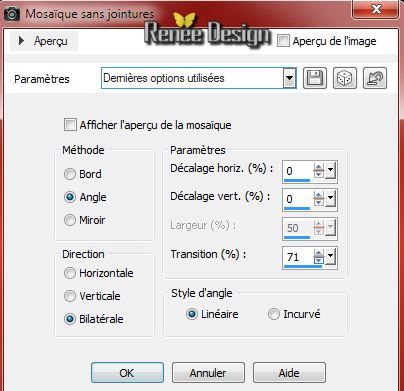
18. Anpassen-Bildschärfe verringern- Gaußscher Weichzeichner: Bereich: 22%
19.Effekte- Textureffekte- Feines Leder mit diesen Einstellungen

20.Effekte- Plugins - Azyzam Design Filters / Azyzam's Crazy
Stripes
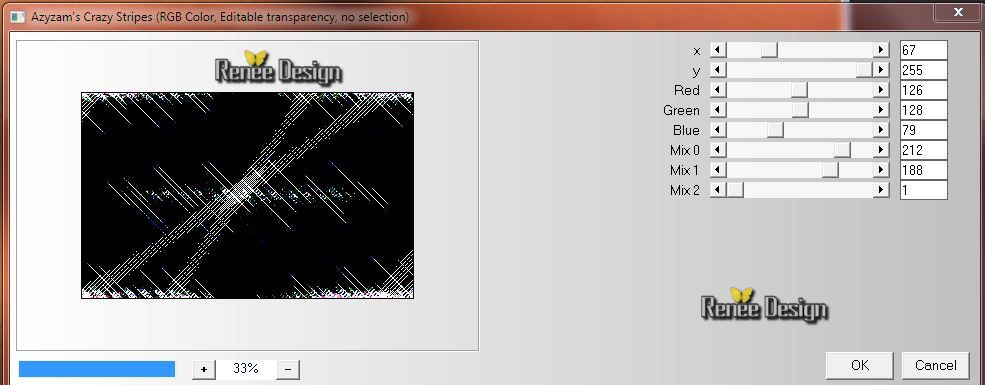
21. Effekte- Plugins - Transparency -Eliminate Black
22. Ebenenpalette: stelle den Mischmodus auf "Weiches Licht " Reduziere die Deckfähigkeit der Ebene auf: 85%
Aktivieren Sie die unterste Ebene der Ebenenpalette (Raster 1)
23.Effekte- Plugins - Graphic plus -Horizontal Miror 128/0
24. Effekte- Plugins - Mura's Meister / Perspective Tilling
Standard
25. Öffne die Tube''
nicole-mistfenetre.pspimage''/Bearbeiten- Kopieren-Bearbeiten- Als neue Ebene einfügen ( steht gleich richtig)
-Aktivieren Sie in der Ebenenpalette die Ebene (
Umgewandelte Auswahl)
26. Auswahl- Auswahl laden/speichern - Auswahl laden aus Datei und wähle Auswahl: '' algalad_2"/ Delete
Auswahl- aufheben
27. Effekte- Plugins - Vanderlee Unplugged X - Defocus
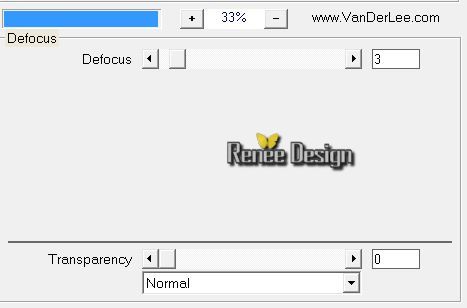
- Ebenenpalette: stelle den Mischmodus auf "Helligkeit-Vorversion"
28. Effekte-Kanten Effekte- Stark nachzeignen
Aktivieren Sie die unterste Ebene der Ebenenpalette (Raster 1)
29. Auswahlwerkzeug-Benutzerdefinierte Auswahl mit diesen Einstellungen

30. Ebenen- Neue Rasterebene
- Aktivieren Sie Ihr Farbverlaufswerkzeug: fülle die Auswahl mit dem Farbverlauf / Ebenenpalette: stelle den Mischmodus auf "Hartes Licht "
Halte die Auswahl
31. Eigenschaften Vordergrund: Vordergrundfarbe auf: #d93901
- Erstellen Sie ein Vordergrund-Hintergrund Farbverlauf (Linear) mit diesen Einstellungen
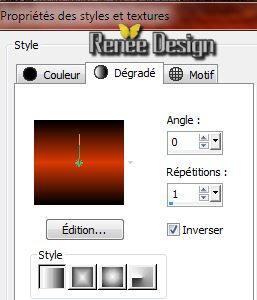
32. Ebenen- Neue Rasterebene/-Aktivieren Sie Ihr Farbverlaufswerkzeug und füllen Sie die Auswahl mit dem Farbverlauf
Auswahl- aufheben
33.Effekte- Plugins - Frsichluft - Glass Sphere /Farbe:
#d93901
(Achtung: es kann sein das bei der arbeit mit diesem Filter , psp plötzlich abschließt . Deshalb bitte ihre Arbeit vorher abspeichern -
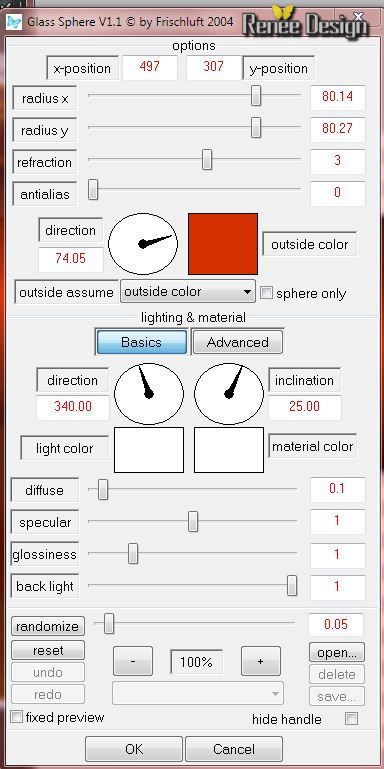
- Aktivieren Sie die darunter liegende Ebene der Ebenenpalette(Raster 4)
34. Effekte- Bildeffekte- Verschiebung mit diesen Einstellungen
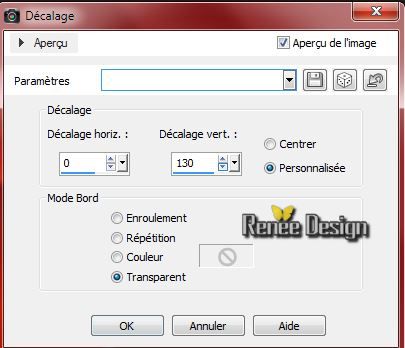
So sollte es nun aussehn
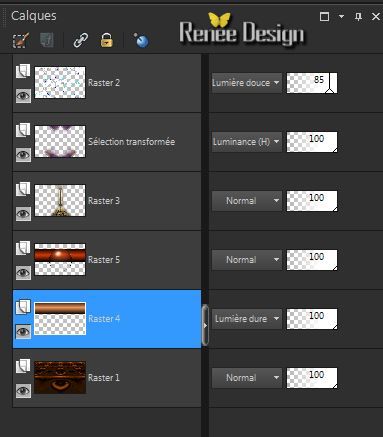
35. Öffne die Tube''
Unique Beauty Algalad-misted tube of A PSP
Devil.pspimage''/Bild- Vertikal spiegeln
- Bild- Größe ändern mit 65 % / Bearbeiten- Kopieren- Bearbeiten- Als neue Ebene einfügen
36. Effekte- Bildeffekte- Verschiebung mit diesen Einstellungen
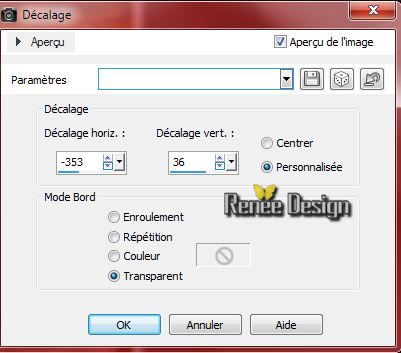
37. Ebenen- Neue Rasterebene
38. Auswahl- Auswahl laden/speichern - Auswahl laden aus Datei und wähle Auswahl: ''algalad_3'' /Aktivieren Sie Ihr Farbverlaufswerkzeug und füllen Sie die Auswahl mit der VG-Farbe weiß
Auswahl- aufheben
39. Ebenen- Anordnen- Nach unten verschieben
40. Ebenenpalette: stelle den Mischmodus auf "Differenz " .Reduzieren Sie die Deckkraft in der Ebenenpalette auf 79%
- Aktivieren Sie die oberste Ebene der Ebenenpalette
41. Öffne die Tube''algalad_feuille '' /Bearbeiten- Kopieren- Bearbeiten- Als neue Ebene einfügen
- Verschiebe sie es wie im Screen zu sehen
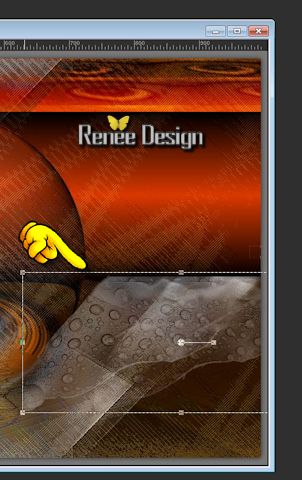
42. Öffne die Tube''
0_9165e_e3315082_L.pspimage'' Bearbeiten- Kopieren- Bearbeiten- Als neue Ebene einfügen
-Verschiebe die Tube an ihren Platz/Ebenen- Anordnen- Nach unten verschieben
43.Effekte- Plugins - Eye Candy 5 Impact- Perpective shadow- Preset
"Drop shadow hight"
44.
Öffne die Tube''algalad_cercles'' /Bearbeiten- Kopieren- Bearbeiten- Als neue Ebene einfügen /Verschiebe die Tube an ihren Platz
45.
Ebenen- Einbinden- Sichtbare zusammenfassen
46.
Ebenen- Neue Rasterebene
47.
Öffne den Pinsel: '' pinceau texte '' dans votre psp - Datei - Exportieren - Spezialpinsel - gib dem Pinsel den Namen
48.
Aktivieren Sie Ihr Pinselwerkzeug und wählen Sie "Pinceau texte" mit diesen Einstellungen. Größe auf 484

-
Vordergrundfarbe auf weiß- Stemple genau am richtige Ort
49.
Bild-Rand hinzufügen mit: 2 pixels Farbe schwarz
50.Bild-Rand hinzufügen mit: 50 pixels Farbe weiß
51.
Auswahlwerkzeug-Benutzerdefinierte Auswahl mit diesen Einstellungen

52.Effekte- 3D Effekte-Schlagschatten 1/1/100/8 Farbe schwarz
Halte die Auswahl
53.
Effekte- Plugins - Vanderlee /Unpplugged X
Cartoon Circles /Farbe: #b01800 und schwarz
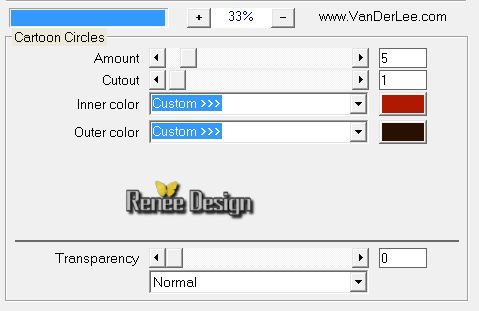
-
Auswahl- In Ebene umwandeln
-
Auswahl- Auswahl aufheben
54.
Effekte- 3D Effekte-Schlagschatten /Einstellungen bleiben gleich
55.
Ebenen- Duplizieren- Bild- Vertikal Spiegeln
56.
Bild-Rand hinzufügen mit: 1 pixels Farbe schwarz
57.
Bild-Rand hinzufügen mit: 20 pixels Farbe weiß
58.
Bild-Rand hinzufügen mit: 1 pixels Farbe schwarz
59.
Öffne die Tube Tekst: Bearbeiten- Kopieren- Bearbeiten-Als neue Ebenen einfügen
Ebenen- Einbinden- Alle zusammenfassen
Ich hoffe Sie hatten Spaß mit dieser Lektion
Renée
Geschrieben am 5/07/2014
Ausgabe am 07/2014
*
Jede Ähnlichkeit mit anderen Lektionen ist rein zufällig.
*
Vergessen sie bitte unsere Übersetzer , Tubers und Skripteverfasser nicht und bedanken sie sich für ihre mühevolle Arbeit .
Danke schön Renée |